Outlook 2016 | Cài đặt Gmail lên Outlook thật dễ dàng | Tien Nguyen
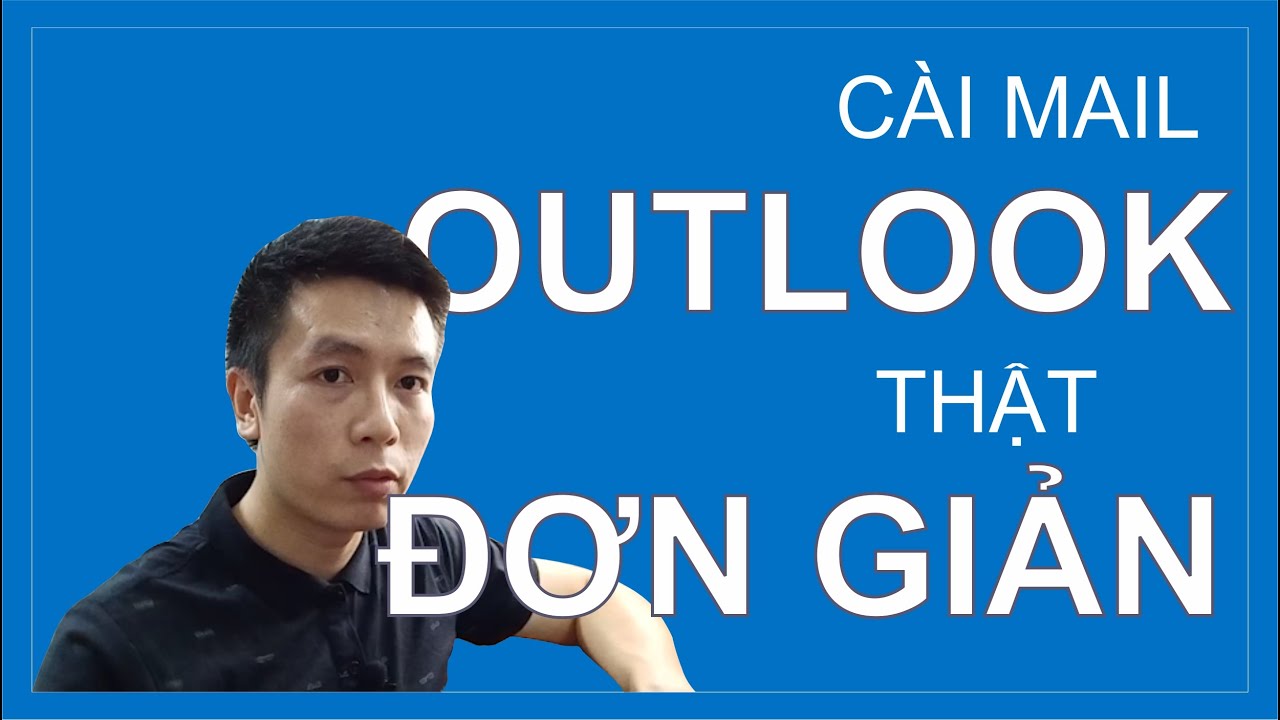
Tóm tắt ngắn:
- Video hướng dẫn cách cấu hình tài khoản Gmail (cá nhân hoặc Google Workspace) lên Outlook 2016.
- Điểm mấu chốt là cấu hình server đến (incoming mail server: imap.gmail.com) và server đi (outgoing mail server: smtp.gmail.com), sử dụng giao thức SSL/TLS để bảo mật kết nối. Video cũng đề cập đến việc cho phép truy cập ứng dụng kém an toàn trong cài đặt Gmail để Outlook có thể truy cập.
- Ứng dụng thực tiễn là giúp người dùng văn phòng tự cấu hình email mà không cần sự trợ giúp của chuyên gia IT.
- Quá trình được hướng dẫn chi tiết, bao gồm các bước nhập thông tin server, mật khẩu, và xử lý lỗi nếu Outlook không thể kết nối do vấn đề bảo mật. Video cũng hướng dẫn cách thay đổi thư mục lưu trữ dữ liệu email của Outlook để đảm bảo an toàn và hiệu quả. Cuối cùng, video hướng dẫn tùy chỉnh một số cài đặt trong Outlook như chữ ký email và thời gian tự động kiểm tra email.
Tóm tắt chi tiết:
Video được chia thành các phần chính sau:
Phần 1: Giới thiệu và bắt đầu cấu hình: Người dẫn chương trình giới thiệu về video hướng dẫn cấu hình Gmail lên Outlook 2016, nhấn mạnh sự đơn giản và dễ thực hiện ngay cả đối với người dùng không chuyên. Quá trình bắt đầu bằng việc mở Outlook 2016 và chọn "Add Account" để thêm tài khoản Gmail mới.
Phần 2: Cấu hình server và thông tin tài khoản: Đây là phần cốt lõi, hướng dẫn người xem nhập thông tin server đến (imap.gmail.com) và server đi (smtp.gmail.com), cùng với mật khẩu tài khoản Gmail. Video giải thích về việc sử dụng giao thức SSL/TLS để bảo mật kết nối và giải quyết vấn đề nếu Outlook không thể kết nối do Gmail chặn ứng dụng kém an toàn (Outlook được coi là ứng dụng kém an toàn).
Phần 3: Xử lý lỗi kết nối và cho phép truy cập ứng dụng kém an toàn: Nếu gặp lỗi kết nối, người xem được hướng dẫn truy cập cài đặt Gmail trên trình duyệt web và bật tùy chọn "Ứng dụng ít an toàn" để cho phép Outlook truy cập. Video nhấn mạnh lý do tại sao Outlook được coi là ứng dụng kém an toàn và cách khắc phục.
Phần 4: Thay đổi thư mục lưu trữ dữ liệu email: Video hướng dẫn người xem thay đổi thư mục lưu trữ dữ liệu email của Outlook khỏi thư mục mặc định (thường nằm trong thư mục tài liệu của người dùng) sang một vị trí khác để đảm bảo an toàn dữ liệu. Việc này giúp tránh mất dữ liệu nếu có sự cố với hệ thống hoặc cài đặt lại phần mềm.
Phần 5: Tùy chỉnh cài đặt Outlook: Phần này hướng dẫn người xem tùy chỉnh một số cài đặt trong Outlook, bao gồm tạo chữ ký email, thiết lập thời gian tự động kiểm tra email. Người dẫn chương trình nhấn mạnh việc chọn đúng tài khoản email khi tùy chỉnh chữ ký và điều chỉnh thời gian kiểm tra email để phù hợp với nhu cầu sử dụng.
Câu nói đáng chú ý: "Ứng dụng kém an toàn" được nhắc đi nhắc lại để giải thích lý do tại sao cần phải bật tùy chọn này trong cài đặt Gmail. "Quá trình mình sử dụng thì cái của xe này nó sẽ đầy dần lên" nhấn mạnh tầm quan trọng của việc thay đổi thư mục lưu trữ dữ liệu email để tránh đầy bộ nhớ.